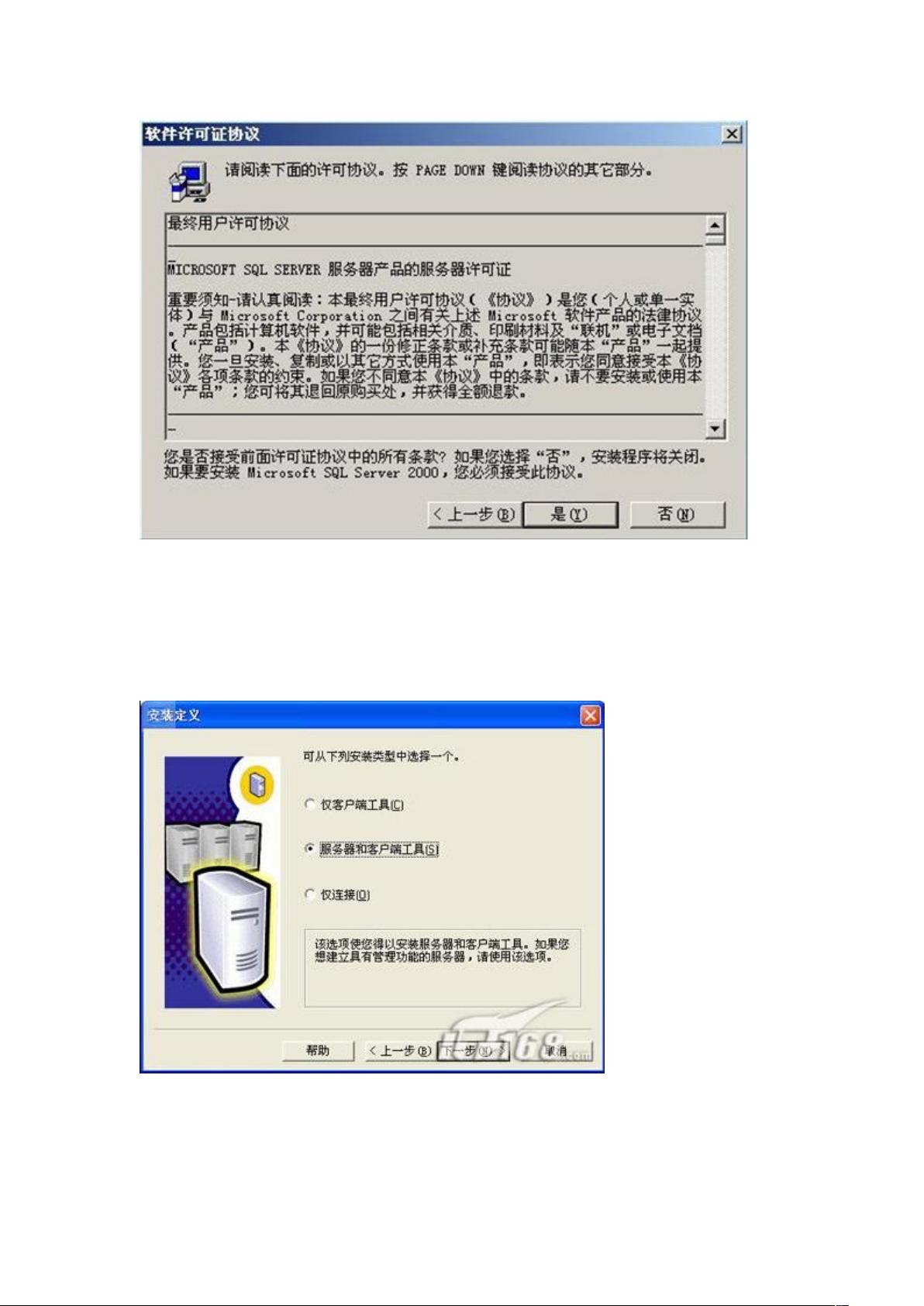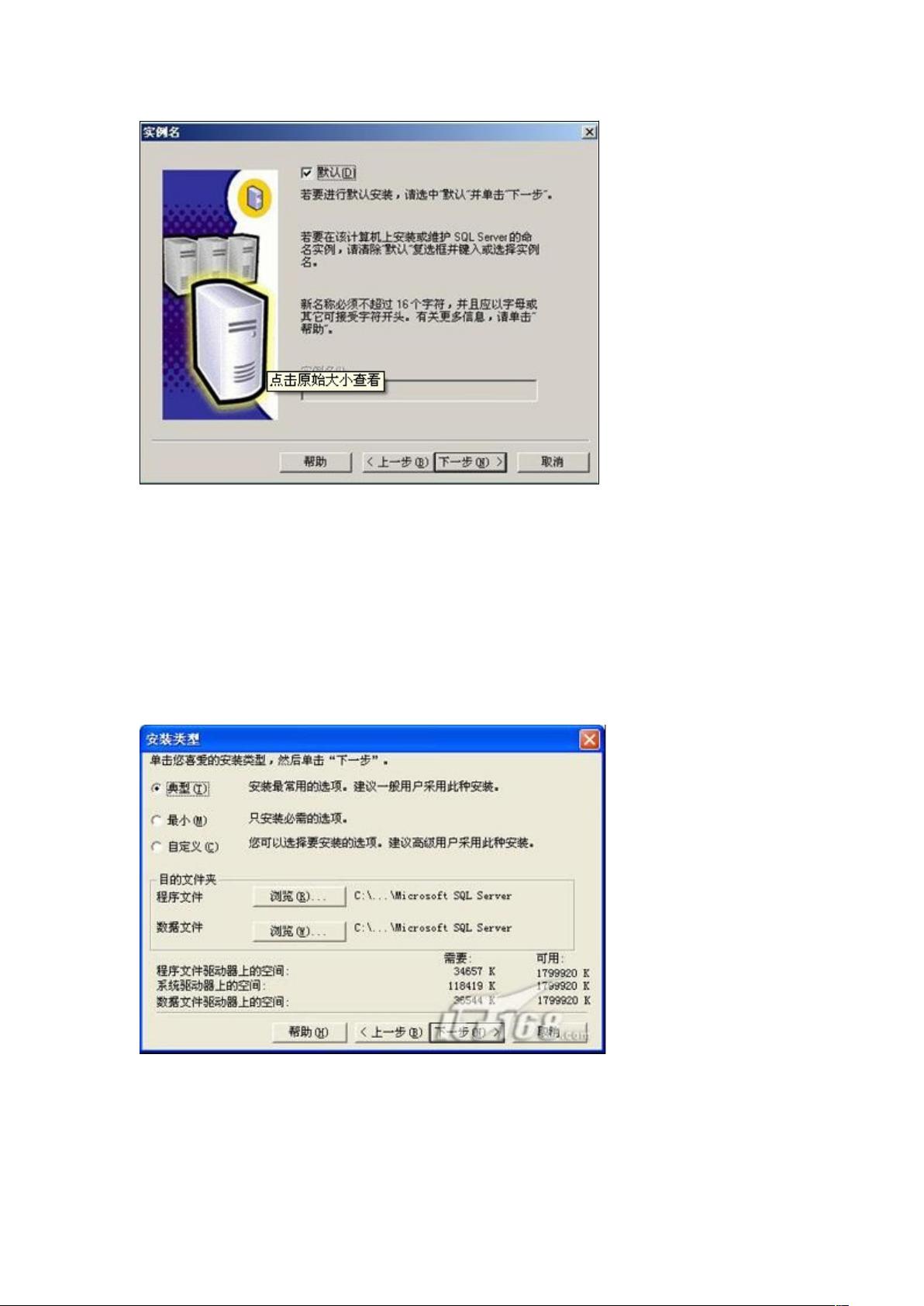SQL Server 2000安装与SP4补丁详细步骤
需积分: 10 151 浏览量
更新于2024-07-29
收藏 4.49MB DOC 举报
"Sql_Server_2000安装及使用说明书详细步骤"
SQL Server 2000是一款由微软公司推出的数据库管理系统,广泛应用于数据存储、处理和分析。本安装及使用说明书主要涵盖两个部分:SQL Server 2000的安装过程和SP4补丁的安装。
### SQL Server 2000安装
1. **启动安装**:将SQL Server 2000的安装光盘放入光驱,安装程序会自动运行,首先出现的是版本选择界面,可以选择安装简体中文企业版。
2. **选择组件**:在安装类型界面,选择“安装SQL Server 2000组件”,这将允许您安装服务器和客户端工具。
3. **安装数据库服务器**:接着选择“安装数据库服务器”,这是安装的核心部分。
4. **实例选择**:在“服务器配置”界面,选择“创建新的SQL Server实例,或安装客户端工具”。创建新实例允许您根据需求独立管理多个数据库环境。
5. **系统配置**:选择“本地计算机”,表示SQL Server将在当前机器上运行。
6. **身份验证模式**:选择“混合模式”,这将启用SQL Server身份验证和Windows身份验证。设置SA登录密码,SA是系统管理员账户。
7. **服务配置**:选择“对每个服务使用同一账户”,并选择“本地系统账户”运行SQL Server服务。自启动选项意味着服务将在系统启动时自动运行。
8. **安装类型**:选择“典型”安装,适用于大多数用户,它会安装默认配置的必要组件。
9. **资源分配**:在“服务器配置”中,选择“每客户”,并在设备数量中设置为5,根据实际需求调整。
10. **安装执行**:点击“下一步”后,安装程序开始执行,等待进度完成后,点击“完成”结束安装。
### SQL Server 2000 SP4补丁安装
1. **保存安装文件**:运行SP4补丁,选择保存安装文件的路径,这实际上是解压SP4补丁的文件。
2. **释放文件**:点击“下一步”,补丁文件会被解压缩到指定目录。
3. **启动安装**:解压完成后,进入解压目录,如"C:\SQL2KSP4",双击Setup.bat开始安装过程。
4. **接受协议**:阅读并接受许可协议,点击“下一步”。
5. **安全更新**:在提示信息中选择“SQL Server系统管理员登录信息(SQL Server身份验证)”,确保安装过程中能够使用SQL Server身份验证。
6. **继续安装**:点击“下一步”,补丁安装将继续进行。
7. **安装完成**:最后,按照提示完成安装,确保所有步骤都成功执行,以确保系统安全性和稳定性。
以上是SQL Server 2000的基本安装和SP4补丁的详细步骤,遵循这些步骤可以成功地在系统中安装并更新SQL Server 2000。在实际操作中,需要注意网络连接、磁盘空间以及系统兼容性等问题,以确保安装过程顺利。安装完成后,可以通过企业管理器或者查询分析器等工具来管理和操作数据库。
点击了解资源详情
点击了解资源详情
点击了解资源详情
2021-08-12 上传
2022-09-19 上传
2022-09-24 上传
2012-12-15 上传
2022-06-04 上传
2021-10-28 上传
yang3113973
- 粉丝: 0
- 资源: 1
最新资源
- Angular实现MarcHayek简历展示应用教程
- Crossbow Spot最新更新 - 获取Chrome扩展新闻
- 量子管道网络优化与Python实现
- Debian系统中APT缓存维护工具的使用方法与实践
- Python模块AccessControl的Windows64位安装文件介绍
- 掌握最新*** Fisher资讯,使用Google Chrome扩展
- Ember应用程序开发流程与环境配置指南
- EZPCOpenSDK_v5.1.2_build***版本更新详情
- Postcode-Finder:利用JavaScript和Google Geocode API实现
- AWS商业交易监控器:航线行为分析与营销策略制定
- AccessControl-4.0b6压缩包详细使用教程
- Python编程实践与技巧汇总
- 使用Sikuli和Python打造颜色求解器项目
- .Net基础视频教程:掌握GDI绘图技术
- 深入理解数据结构与JavaScript实践项目
- 双子座在线裁判系统:提高编程竞赛效率